该steam账号已绑定手机号怎么换 steam账号怎么更改绑定手机号码
当我们在使用Steam账号进行游戏时,有时候会遇到需要更改绑定手机号码的情况,在Steam平台上,我们可以通过简单的步骤来更改已绑定的手机号码,以确保账号的安全性和便捷性。无论是因为手机号码变更还是其他原因,只要遵循指引,我们就能轻松完成更改手机号码的操作。让我们一起来了解一下如何在Steam账号上更改绑定的手机号码。
steam账号怎么更改绑定手机号码
具体步骤:
1.首先启动登陆电脑上的steam客户端,进入首页之后,点击左上角的steam(如图所示)。
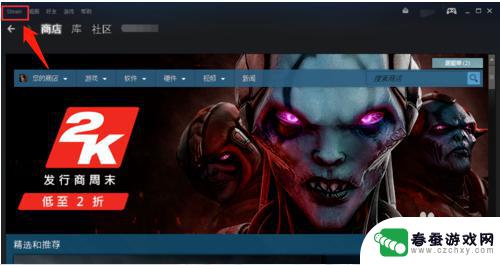
2.在弹出的菜单中选择设置选项,点击进入。然后在设置界面左边选择账户选项,点击账号右侧的查看账户明细(如图所示)。
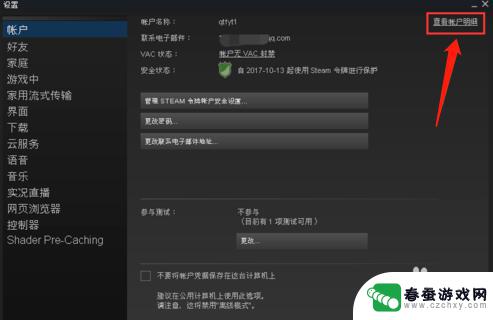
3.在账户明细界面,点击管理手机号码(如图1所示),在管理手机号码页面选择点击更改号码按钮(如图2所示)。
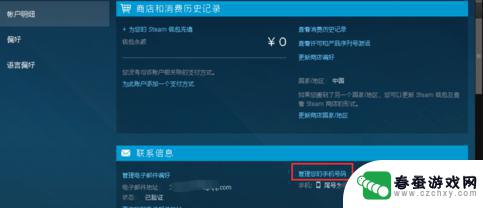
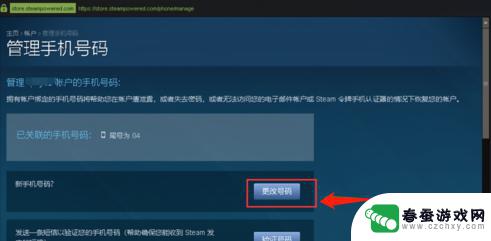
4.选择“是的我有就手机号码”(如图1所示),然后输入旧手机号码。输入验证码之后,点击“下一步”(如图2所示)。
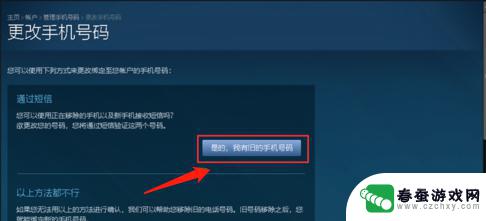
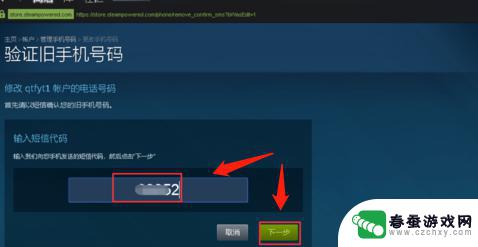
5.最后输入新手机号码,点击下一步(如图1)。再输入新手机号码收到的验证码,点击下一步,手机号码修改完成,点击完成按钮(如图2所示)。
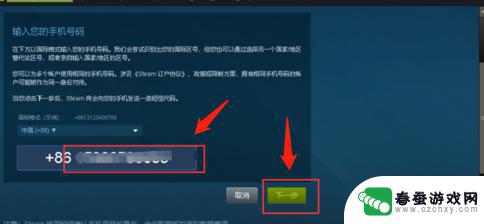
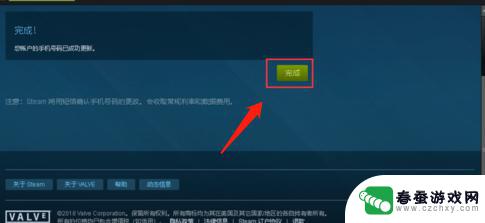
以上就是如何更换已绑定手机号的Steam账号的内容,欢迎继续关注,获取更多精彩内容。
相关攻略
-
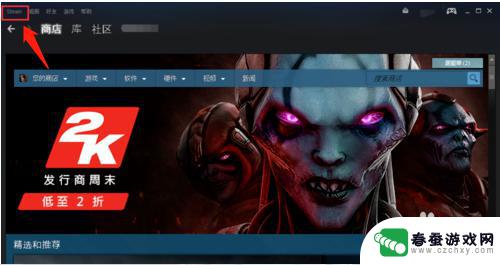 steam更换绑定手机号 Steam账号绑定的手机号怎么改
steam更换绑定手机号 Steam账号绑定的手机号怎么改随着Steam平台的普及和使用,绑定手机号成为了保护用户账号安全的重要环节,随着时间的推移,我们可能会需要更换绑定手机号。如何更改Steam账号绑定的手机号呢?在本文中,我们将...
2023-12-05 13:17
-
 steam怎么绑定游戏账号 Steam与Origin如何绑定账号
steam怎么绑定游戏账号 Steam与Origin如何绑定账号Steam是一个广受欢迎的游戏平台,许多玩家都喜欢在这里购买和体验各种精彩的游戏,有些玩家可能会担心自己的游戏账号安全问题。为了增加账号的安全性,绑定游戏账号已成为一种常见的做...
2023-12-03 15:32
-
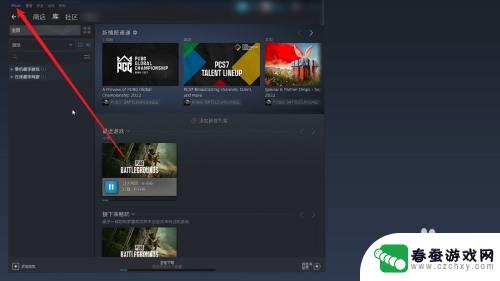 怎么才能更换steam邮件 steam邮箱怎么修改
怎么才能更换steam邮件 steam邮箱怎么修改想要更换Steam账号的绑定邮箱地址吗?在Steam平台上,更改邮箱地址的步骤非常简单,您只需登录到您的Steam账号,点击设置选项中的账号详细信息,然后在联系信息中找到邮件地...
2024-05-12 13:35
-
 怎么取消完美世界和steam的绑定 完美世界账号和steam账号如何解除绑定
怎么取消完美世界和steam的绑定 完美世界账号和steam账号如何解除绑定在玩家使用完美世界账号登录Steam平台后,若想解除两者之间的绑定关系,或是不再使用完美世界账号进行游戏,需要进行一系列步骤来取消绑定,解除完美世界账号和Steam账号的绑定可...
2024-03-06 11:36
-
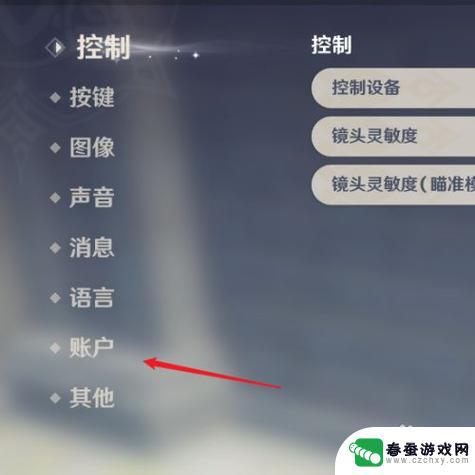 原神怎么改手机绑定 原神账号如何换绑手机号码
原神怎么改手机绑定 原神账号如何换绑手机号码在玩原神游戏的过程中,有时候我们需要更改手机绑定或者换绑手机号码,以保证账号的安全性和便利性,在原神游戏中,改变手机绑定或者更换手机号码并不复杂,只需要按照一定的步骤操作即可完...
2024-06-18 16:41
-
 原神怎么注销账号手机号后可以再绑定别的帐号吗 原神更改绑定手机号后之前的手机号还能登录吗
原神怎么注销账号手机号后可以再绑定别的帐号吗 原神更改绑定手机号后之前的手机号还能登录吗在现如今数字化社会中,账号绑定手机号已成为许多应用程序和平台的常规操作,原神作为一款备受热爱者追捧的游戏,在账号绑定方面也不例外。当用户想要更改绑定手机号或注销账号时,是否可以...
2023-12-27 17:19
-
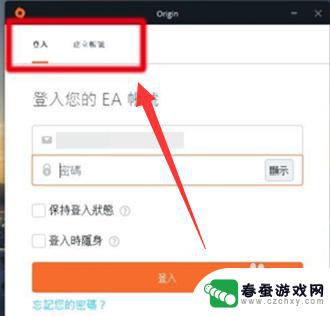 橙子平台绑定steam 橘子平台绑定Steam账号教程
橙子平台绑定steam 橘子平台绑定Steam账号教程橙子平台是一家专注于游戏交易的平台,为了给玩家提供更多的便利和服务,橙子平台推出了绑定Steam账号的功能,通过绑定Steam账号,玩家可以在橙子平台上快速查看自己的游戏库、交...
2024-05-07 12:21
-
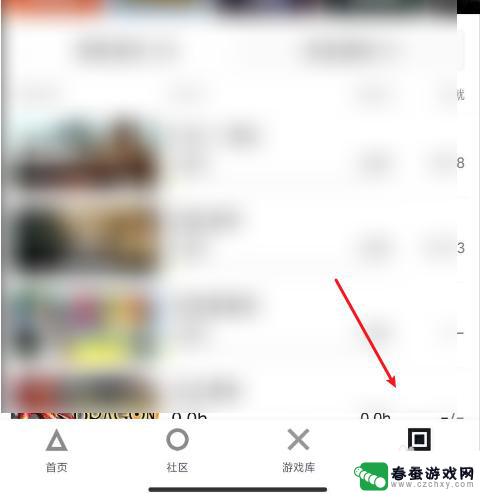 小黑盒原神怎么换绑 小黑盒游戏账号如何取消绑定
小黑盒原神怎么换绑 小黑盒游戏账号如何取消绑定在玩家玩游戏的过程中,可能会遇到一些账号绑定的问题,尤其是在小黑盒中玩原神游戏时,想要更换绑定或取消绑定小黑盒游戏账号,需要按照一定的步骤操作。只有正确地处理账号绑定问题,才能...
2024-09-21 12:26
-
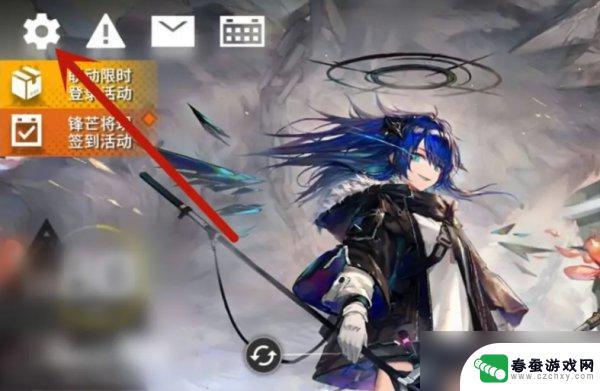 明日方舟账号怎么换绑手机 《明日方舟》账号换绑手机号教程
明日方舟账号怎么换绑手机 《明日方舟》账号换绑手机号教程明日方舟是一款备受玩家喜爱的手机游戏,但有时候我们可能需要换绑手机账号,想要在游戏中保留自己的进度和数据,账号换绑手机号是必不可少的步骤。在进行账号换绑手机号的过程中,需要注意...
2024-03-10 11:21
-
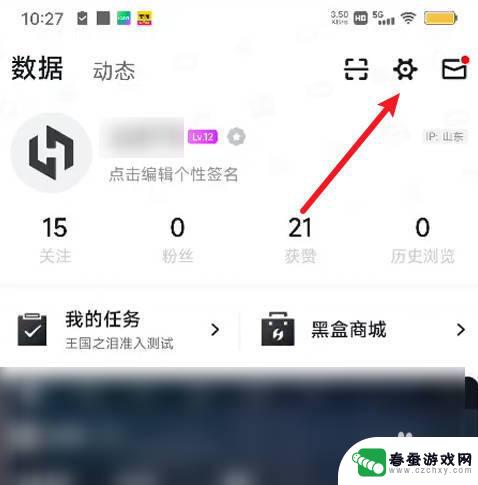 小黑盒steam被盗了怎么解绑 小黑盒如何解绑steam账号手机版
小黑盒steam被盗了怎么解绑 小黑盒如何解绑steam账号手机版小黑盒是一款备受玩家喜爱的游戏助手平台,然而最近有用户反映他们的小黑盒账号被盗,尤其是与Steam账号绑定的情况更为严重,面对这种情况,许多用户不免陷入困惑,不知道该如何解绑小...
2023-12-18 12:21
热门攻略
MORE+热门游戏
MORE+-
 恶魔射手游戏
恶魔射手游戏
34.63MB
-
 2024果球历险记最新版本
2024果球历险记最新版本
40.44MB
-
 暴怒突击战官方版手机
暴怒突击战官方版手机
70.78MB
-
 节奏对战免广告最新版手机
节奏对战免广告最新版手机
60.26M
-
 方块总动员软件
方块总动员软件
27.16M
-
 街头赛车大巡回赛中文版最新
街头赛车大巡回赛中文版最新
308.49MB
-
 氮气赛车中文版本最新
氮气赛车中文版本最新
120.76MB
-
 咸鱼冲冲冲最新版2024
咸鱼冲冲冲最新版2024
47.57MB
-
 越野沙漠模拟器游戏
越野沙漠模拟器游戏
72.78MB
-
 牛排大师
牛排大师
68.13MB